Нумерация(доп. нумерация доступна в версии от 198.0.2)
Материал из FrigatWiki
Нумераторы
1. Создание и настройка нумераторов
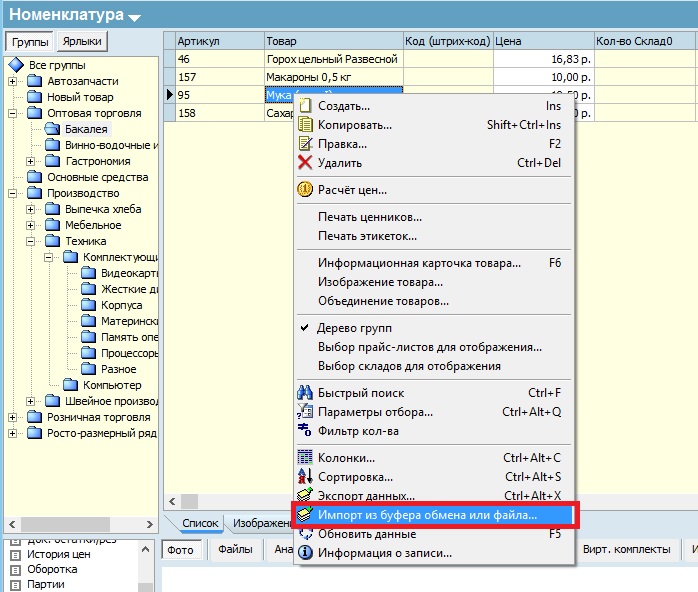
Открываем настройки→настройка документов→выбираем нужный нам документ, который требуется нумеровать. Здесь Вы увидите две вкладки «Нумерация». Вкладка «Нумерация» отвечает за автоматическую нумерацию документов. Вкладка «Нумерация2» – это дополнительная нумерация.
Существует три типа генерации нумераторов:
• При выписке (сохранении) документа. Нумератор будет создан сразу после формирования нового документа.
• При изменении состояния отгрузки (приёма/закрытия). Нумератор будет создан только в том случае, если состояние документа изменено на «отгружен», либо по состоянию «закрытие».
• При изменении состояния документа. Т.е. можно выбрать любое состояние документа, при котором должна происходить нумерация.
Выбрать тип генерации можно внизу как указано на картинке ниже. Файл:2.JPG.jpg
Для создания нового нумератора нажмите правой кнопкой мыши на таблице нумераторов и выберите «Добавить набор параметров…». Откроется окно указания параметров, где можно указать тип нумерации, например с именем организации и/или ДСП (для служебного пользования). В следующем окне Вам предлагается задать параметры: имя нумератора, начальный номер нумерации и периодичность нумерации.
В поле «Имя» Вы можете задать любое имя нумератора, которое можно потом выбрать из списка нумераторов.
Так же Вы можете выбрать начальный номер(«Текущий №»), например 2 – т.е. начинать нумерацию со 2-го номера.
Параметр «периодичность» позволяет начинать нумерацию с нового периода, например с началом нового года начинается нумерация заново.
Флажок «восстанавливать удаленные номера» – восстанавливает удаленный номер документа, если документ был удален, то номер этого документа будет присвоен новому документу. Файл:3.JPG.jpg
После задания параметров нажимаем «ОК». Для редактирования нумератора выделите нужный нумератор из списка, нажмите правой кнопкой мыши и выберите «настройка нумератора». По нажатию кнопки свойства можно задать параметры. В поле «Формат» можно ввести маску нумератора. Например (ФН%NNСПБ) где ФН и СПБ - постоянные, а %NN - изменяющееся число.
Создадим второй нумератор во вкладке «Нумерация 2».
2. Создание документа и вывод колонки Номер2.
Нажмите правой кнопкой мыши в пустом месте списка и выберите «колонки», поставьте галочку напротив «номер2» для вывода колонки дополнительного нумератора.
3. Создание нумератора по состоянию отгрузки.
Настроим нумераторы для расходной накладной с генерацией номера в режиме приема/отгрузки/закрытия.
Создаем накладную и устанавливаем ей состояние «ОТГ» (отгружен)
Как мы видим, нумератор работает только для отгруженных накладных.
4. Создание нумератора по заданному состоянию.
Для управления состояниями нужно перейти в настройку документов во вкладку «Состояния» и добавить новое состояние, например ожидание (ОЖД), далее нужно настроить состояние для участии в генерации нумератора.
Нажимаем правка.
Далее выбираем ОЖД и нажимаем выбрать Открываем состояние на правку (правой кнопкой мыши по состоянию ОЖД)
И ставим галочку «участвует в генерации номера».
Создаем накладную и устанавливаем состояние ОЖД.
Нумератор выставил документу номер, который в состоянии ОЖД.